WPS表格找相同数据然后标上颜色
来源:网络收集 点击: 时间:2024-08-12【导读】:
两个表格内找到相同数据并标上颜色操作方法请往下看工具/原料more电脑WPS方法/步骤1/12分步阅读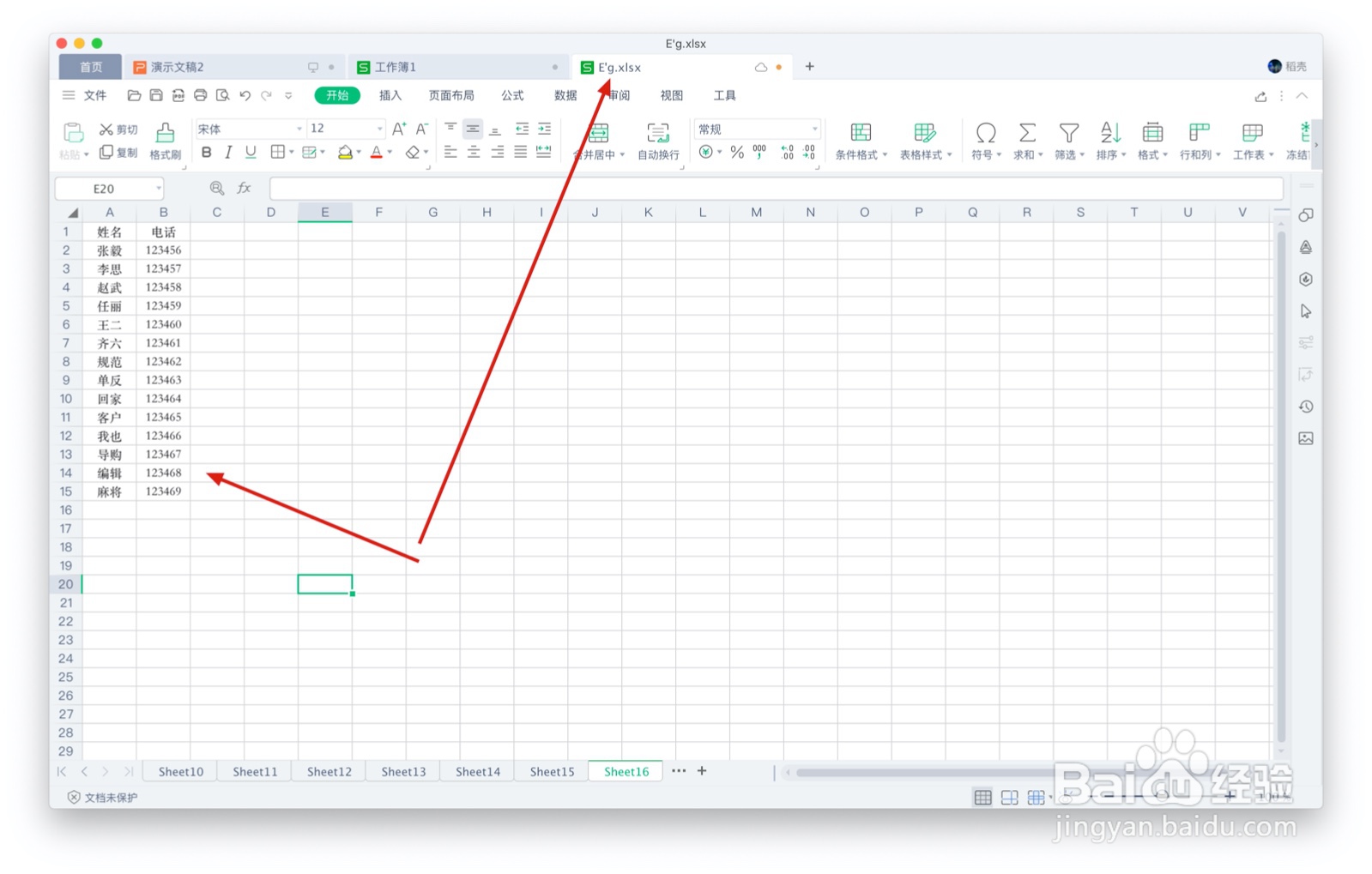
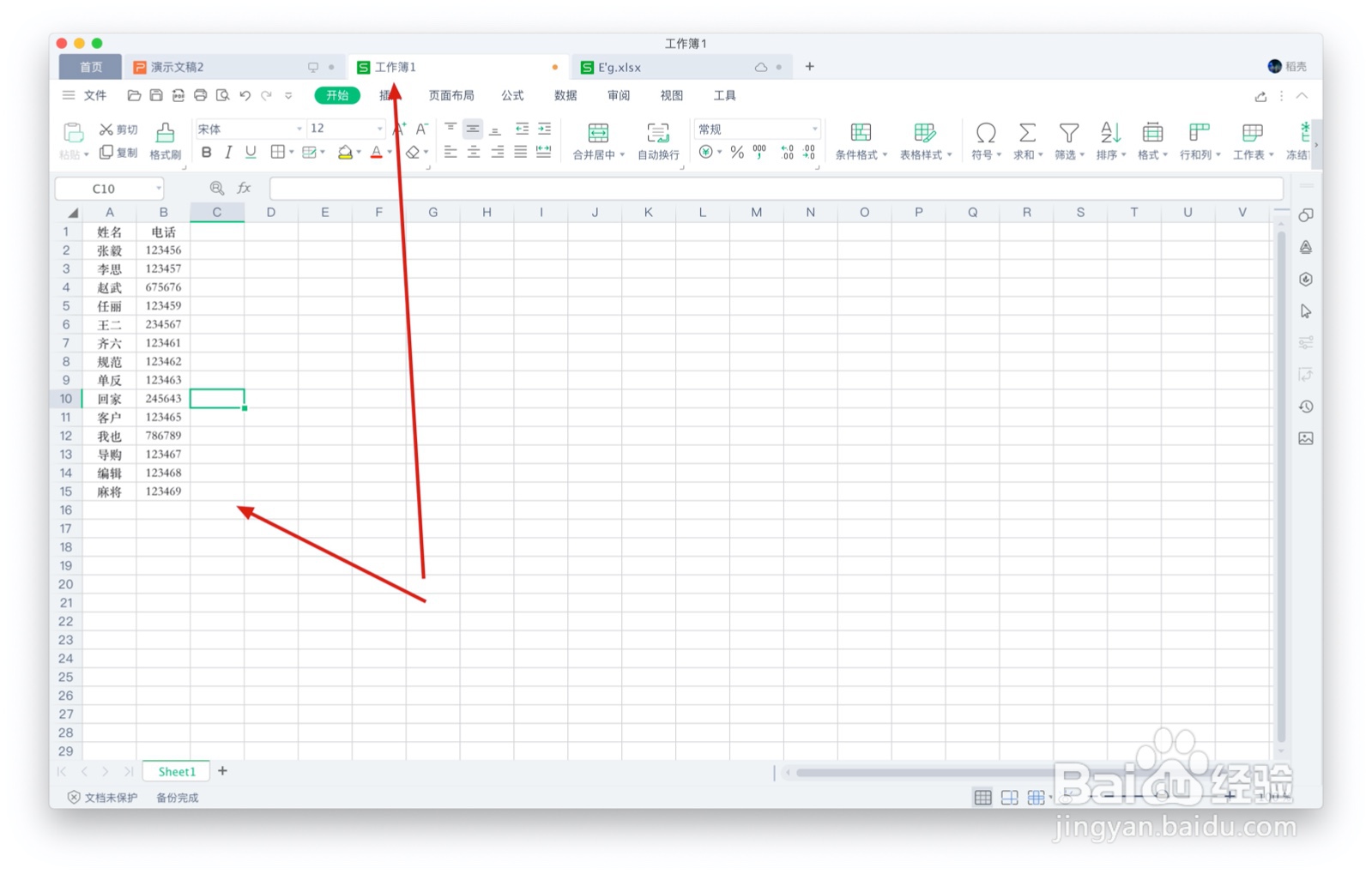 2/12
2/12 3/12
3/12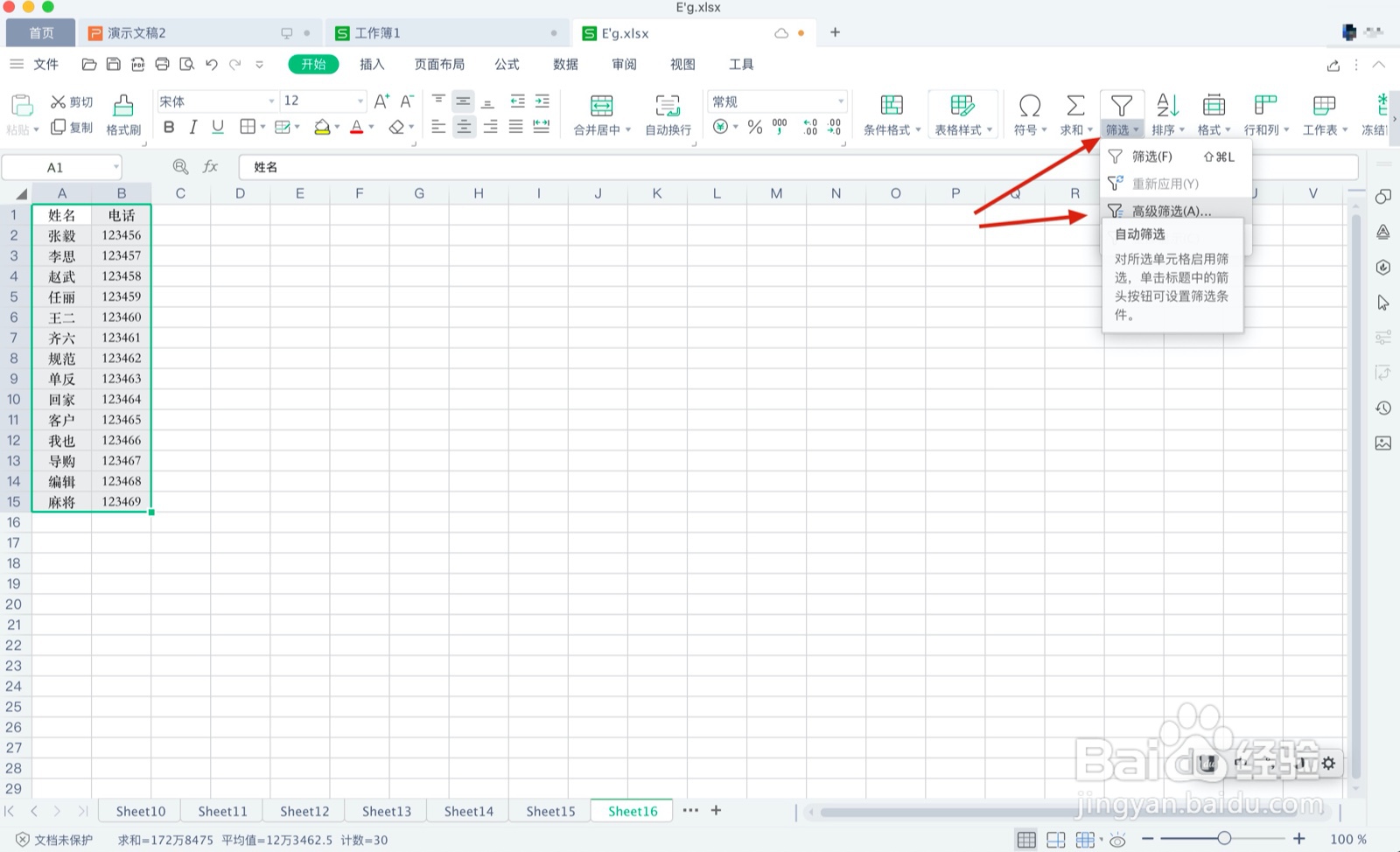 4/12
4/12 5/12
5/12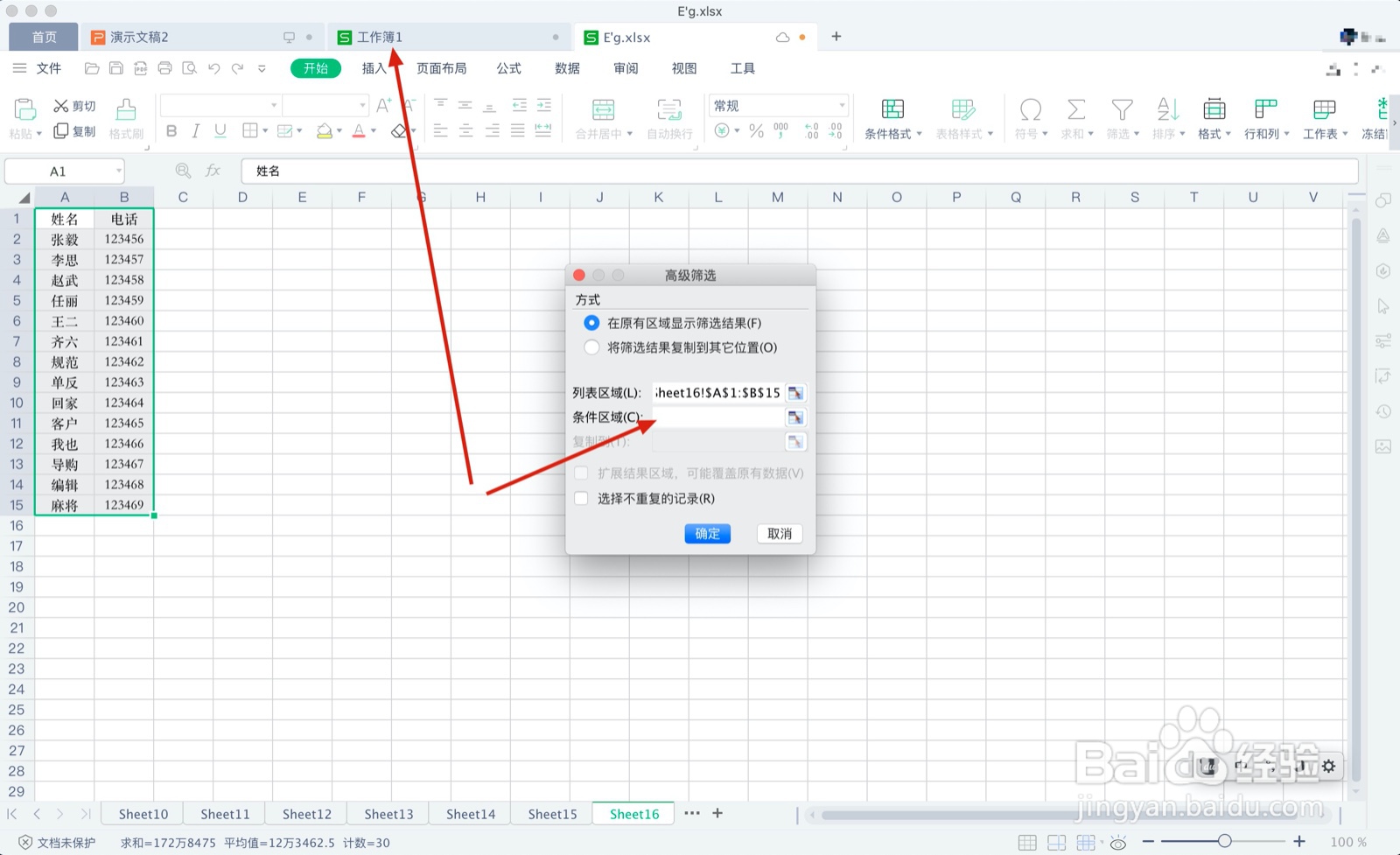 6/12
6/12 7/12
7/12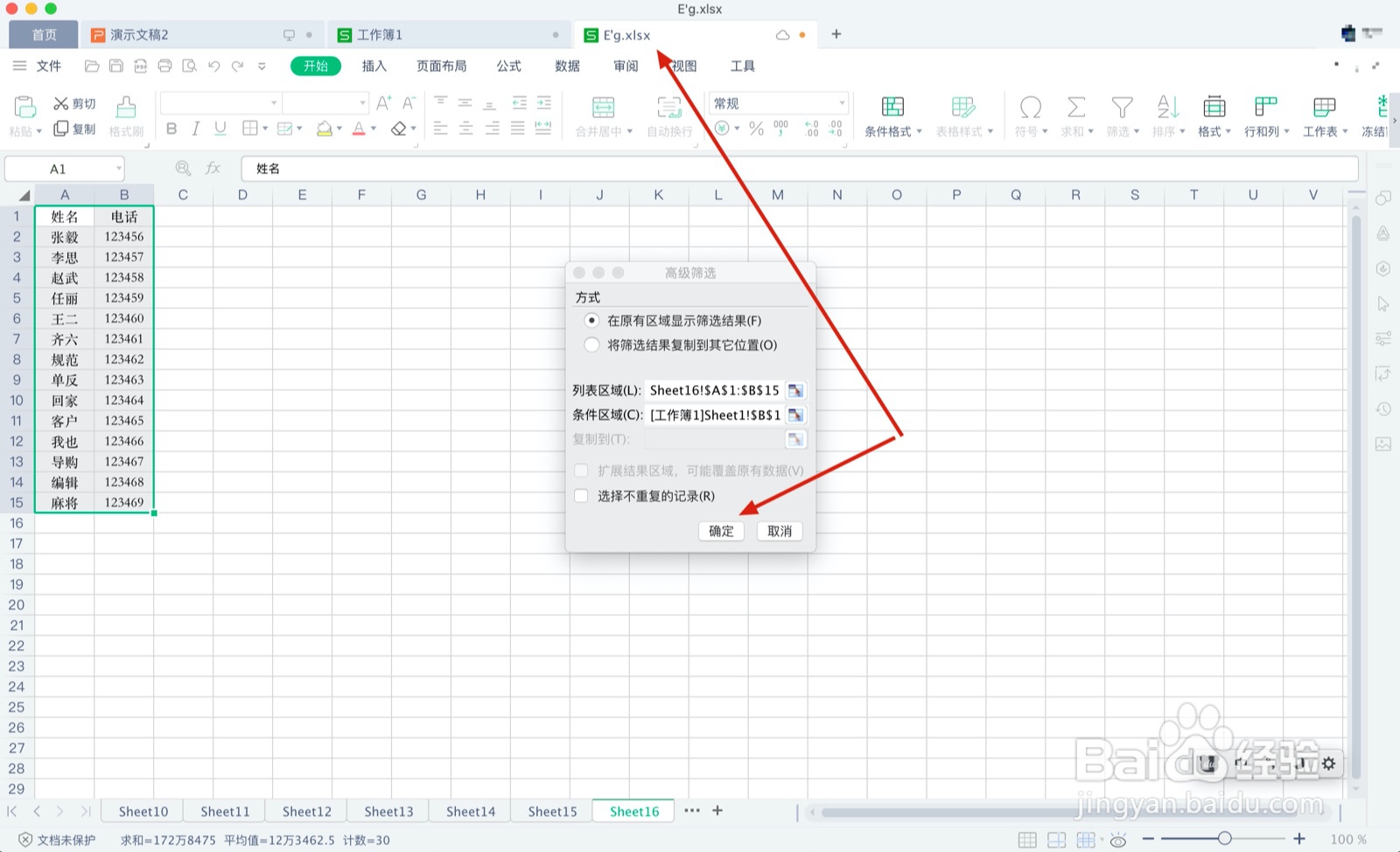 8/12
8/12 9/12
9/12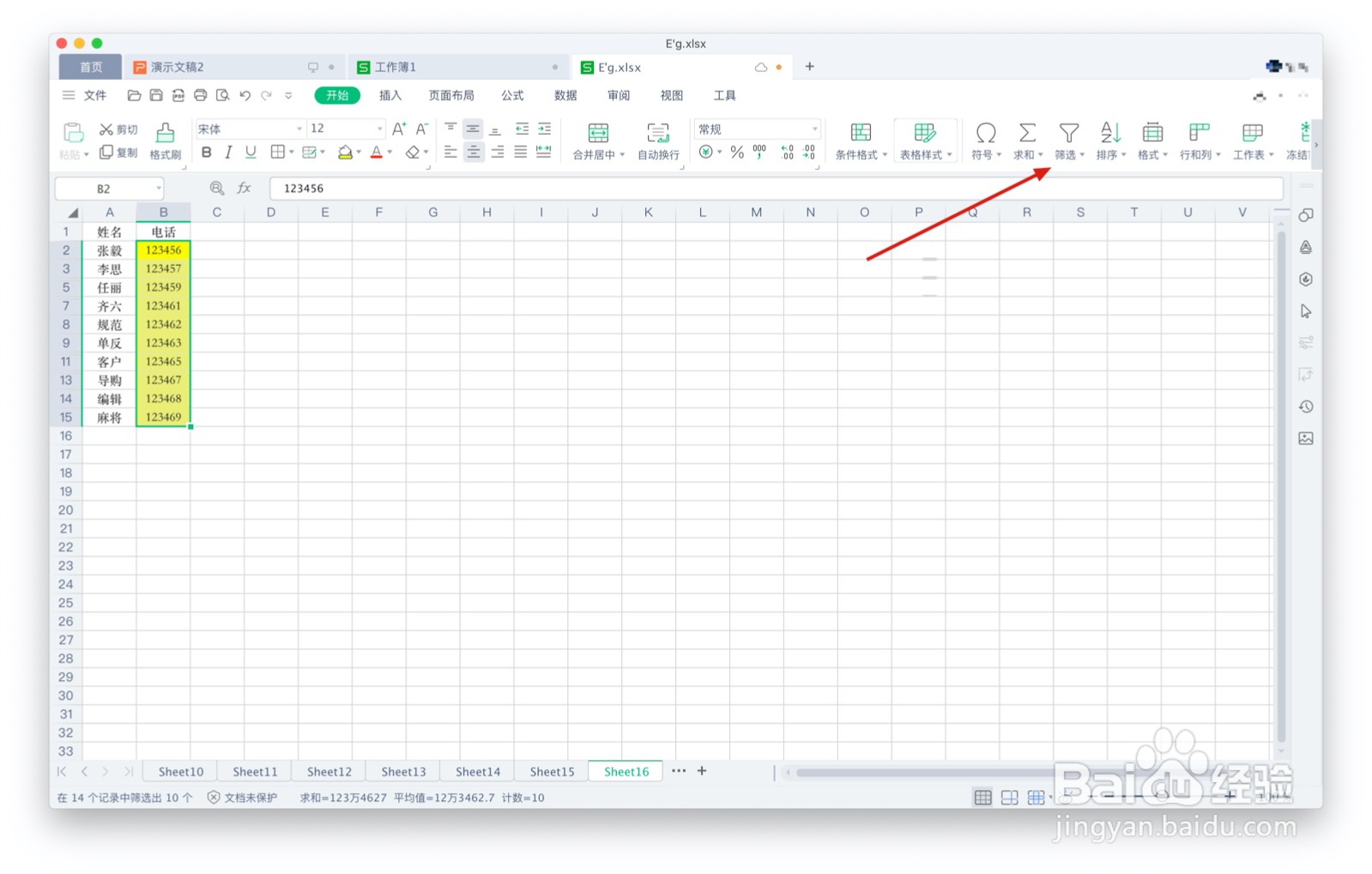 10/12
10/12 11/12
11/12 12/12
12/12
我们可以看到有两个工作表,如图
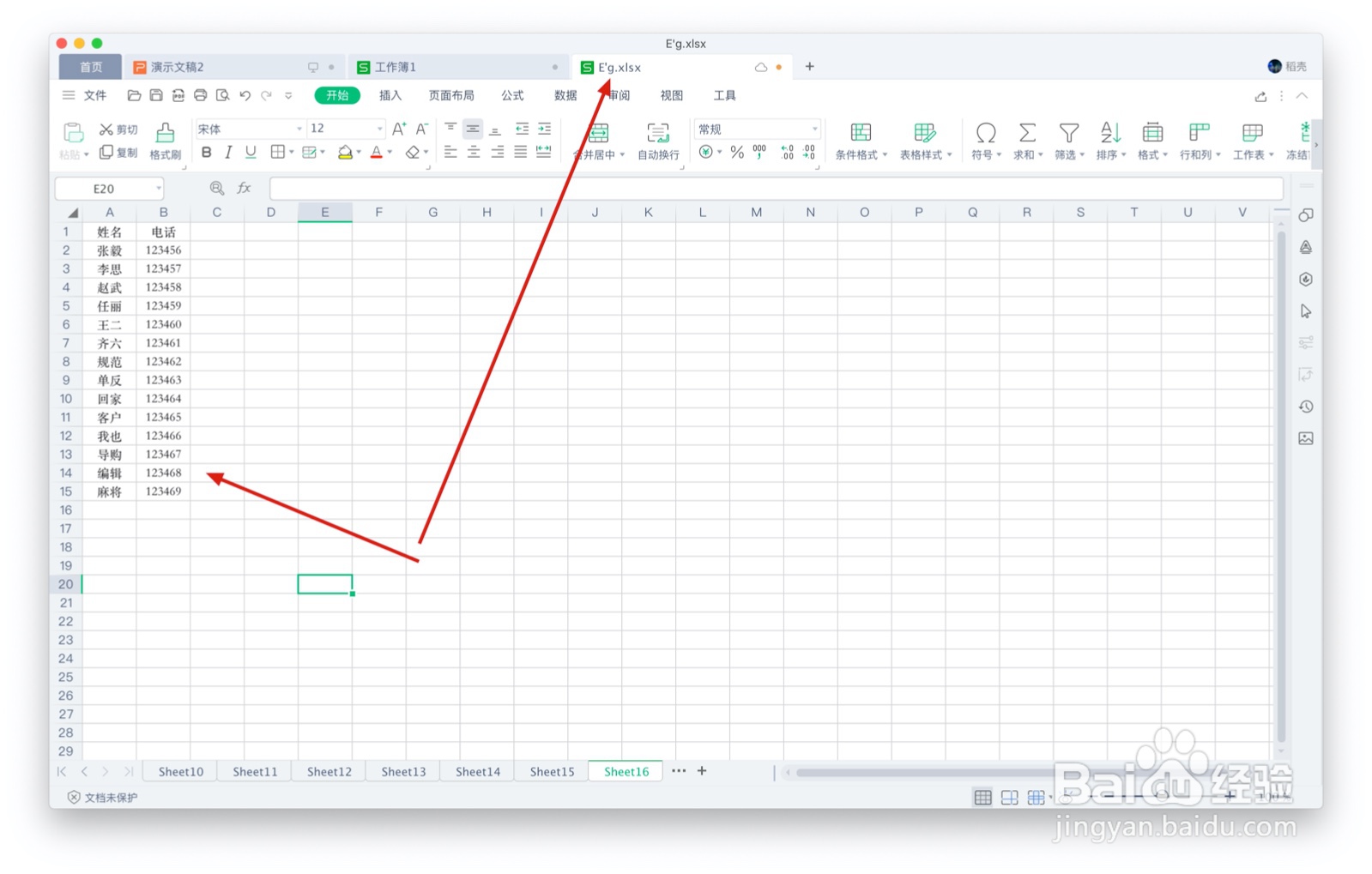
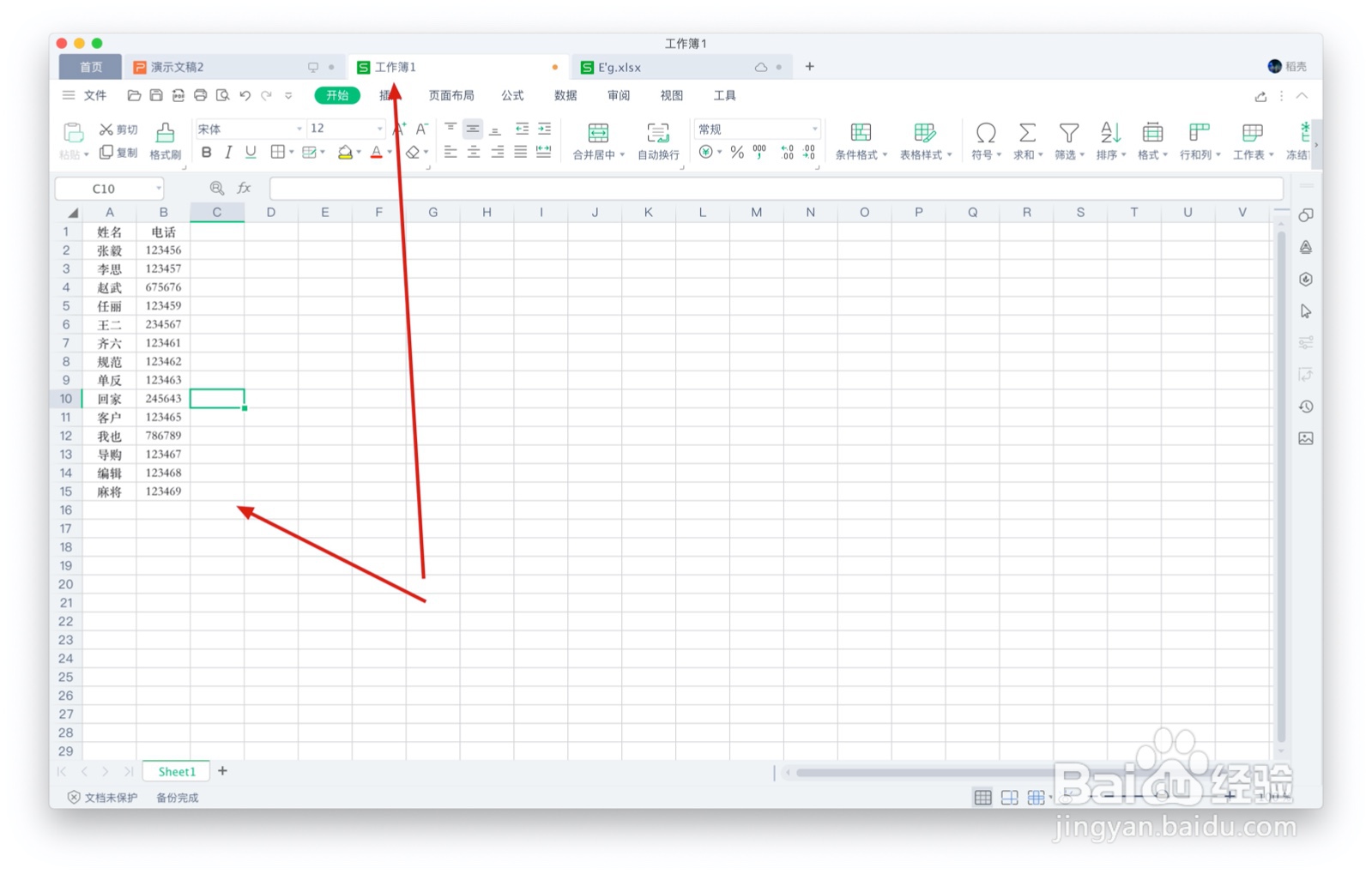 2/12
2/12首先选中数据,点击上方工具栏中的开始工具,如图
 3/12
3/12然后再点击『筛选』再点击『高级筛选』,如图
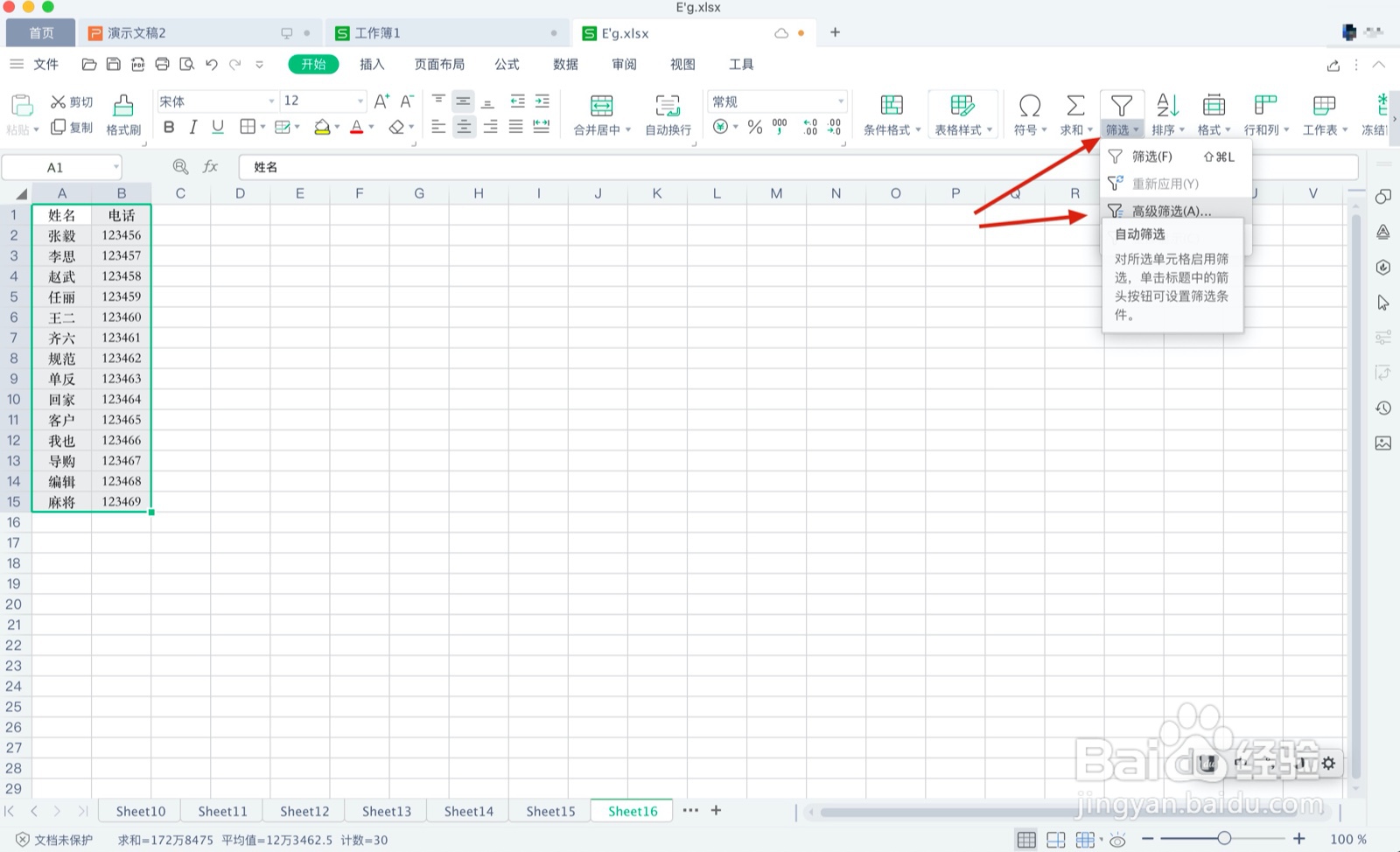 4/12
4/12在弹出的对话框点击『条件区域』,如图
 5/12
5/12然后再点击『工作簿1』,注意这个表格是副表,如图
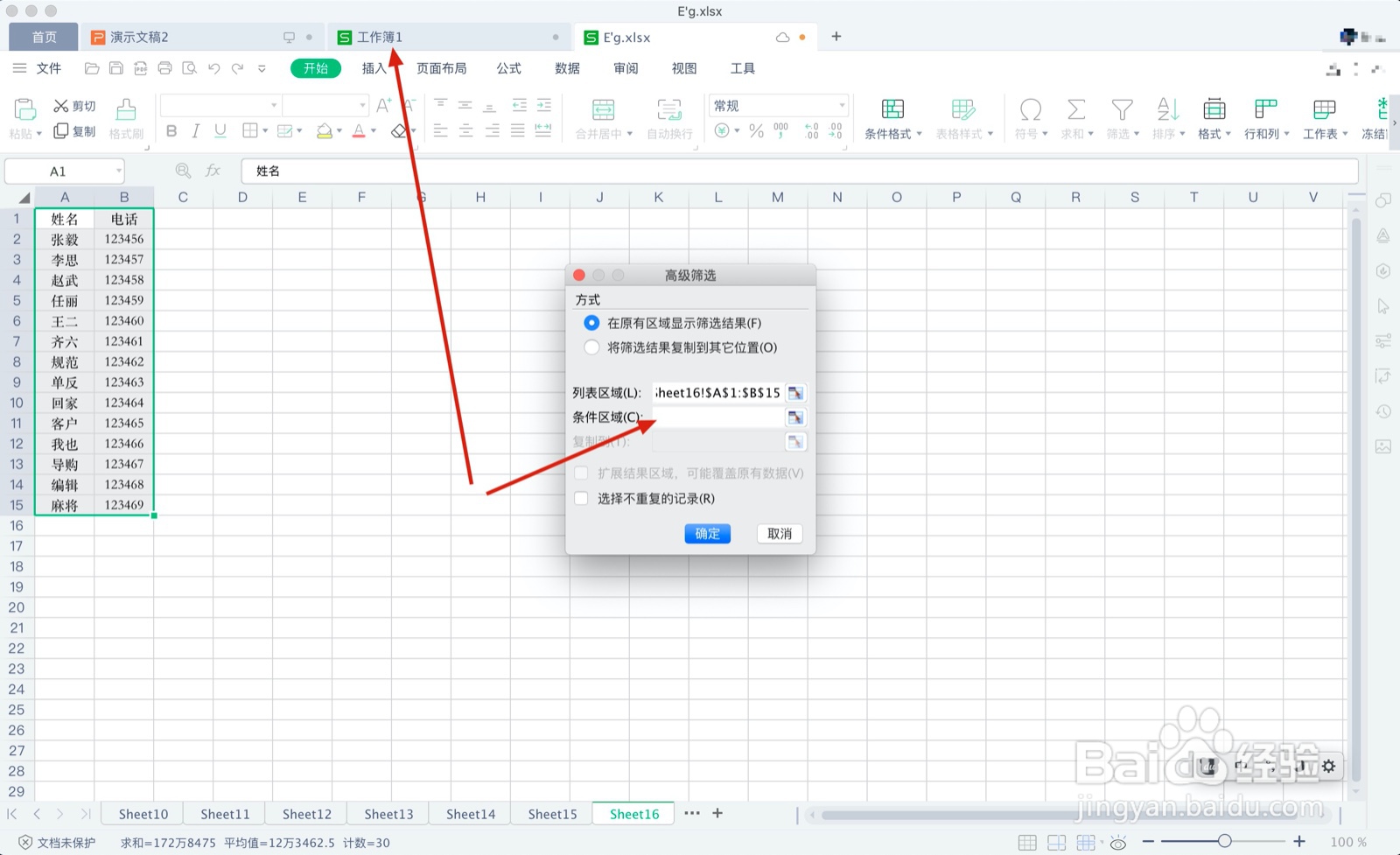 6/12
6/12再选中电话一列,如图
 7/12
7/12这步比较重要,一定要回到主表格后再点击高级筛选对话框中的确定,如图
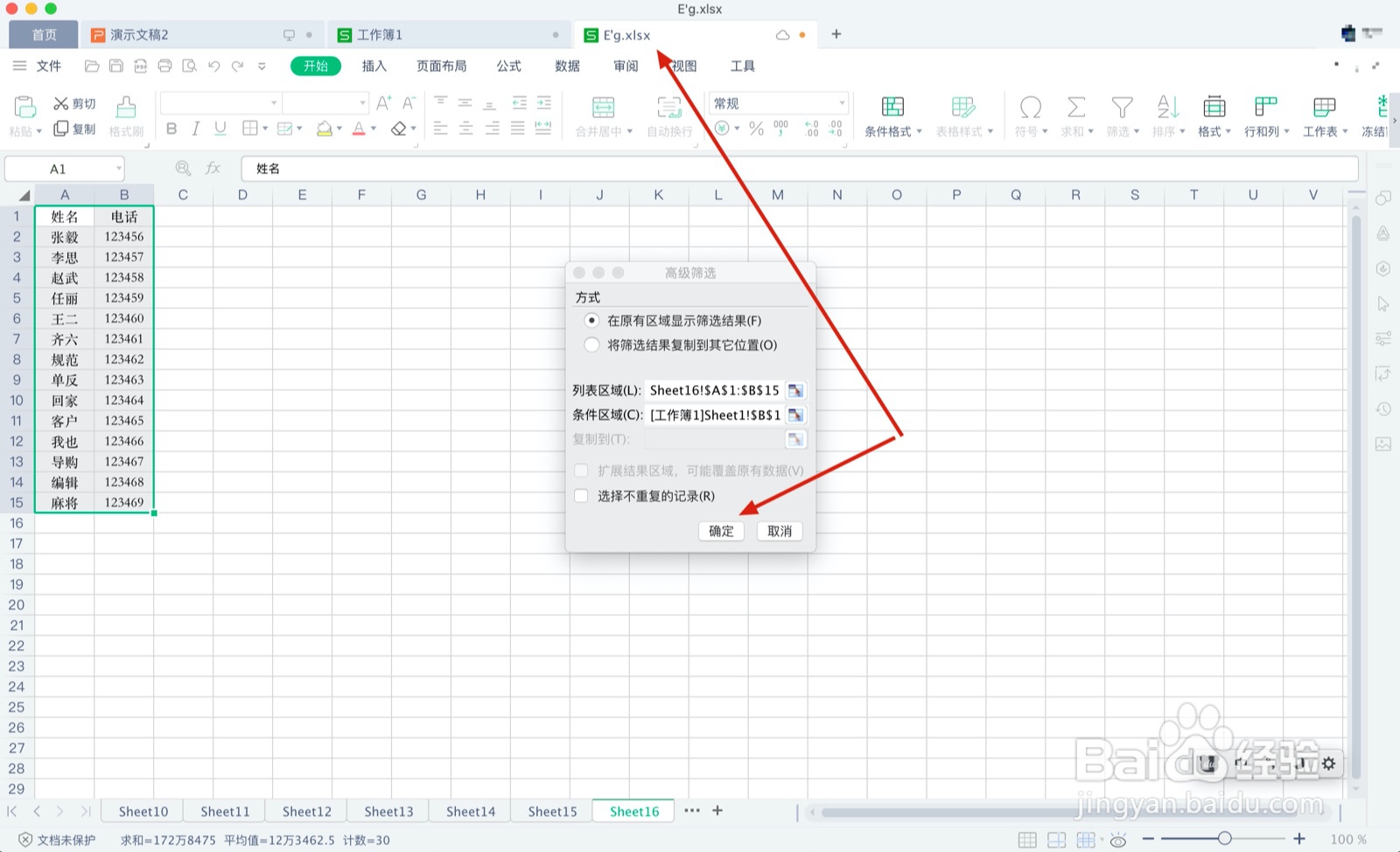 8/12
8/12然后将电话一列填充上颜色,如图
 9/12
9/12再点击上方工具栏中的筛选,如图
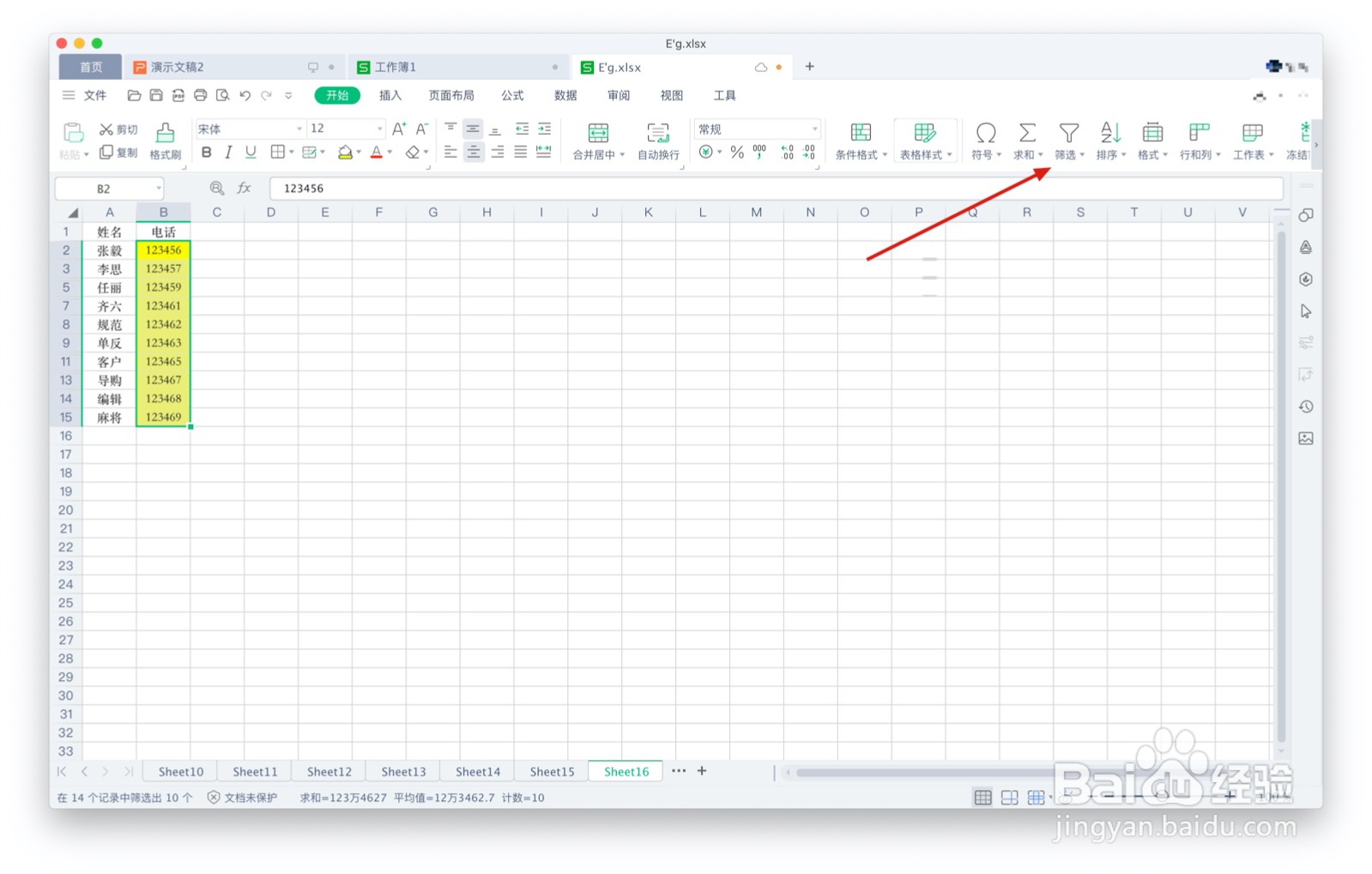 10/12
10/12在弹出的对话框选择『显示全部』如图
 11/12
11/12这样两个表格中相同的数据就很明显的显示出来了并且都标着颜色,如图
 12/12
12/12学会的小伙伴别忘了在下方点赞加投票哦,谢谢
注意事项注意Eg是主表 另一个是副表,这个很重要
电脑电脑软件版权声明:
1、本文系转载,版权归原作者所有,旨在传递信息,不代表看本站的观点和立场。
2、本站仅提供信息发布平台,不承担相关法律责任。
3、若侵犯您的版权或隐私,请联系本站管理员删除。
4、文章链接:http://www.1haoku.cn/art_1112858.html
上一篇:冬季毛绒拖鞋怎么清洗
下一篇:我的世界常用指令
 订阅
订阅